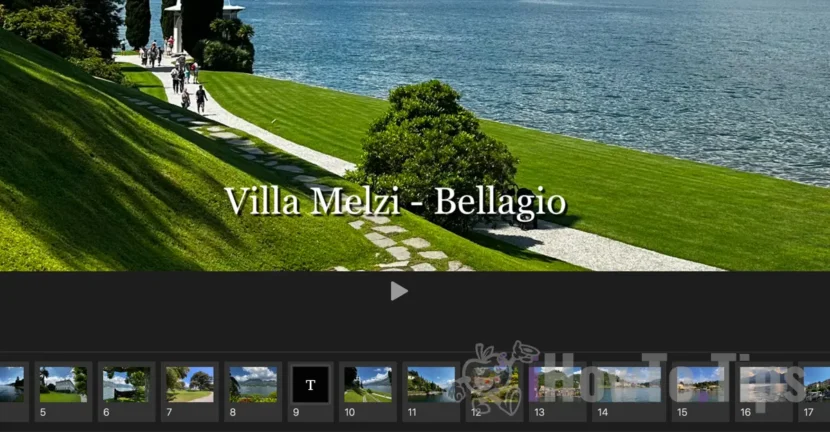Більшість з нас люблять робити багато фотографій та відео, коли ми їдемо у свята, канікули чи події. Якщо ви хочете, щоб найважливіші та красиві моменти здивовані були введені в персоналізоване відео, у цьому підручнику ви побачите крок за кроком, створюючи слайд -шоу на Mac із зображеннями та відео, безпосередньо з програми Photos.
Зміст
Що таке слайд -шоу?
Слайд-шоу дозволяють компіляцію та організацію найкрасивіших та релевантних зображень та відео у доступному та простому форматі, який ви можете додавати тексти, редагувати зображення та вибрати фонову музику. Вони дозволяють перетворити збірку роздроблених моментів у цілісну та захоплюючу історію, ідеальну для обміну сім'єю, друзями чи соціальними мережами.
Як створити слайд -шоу на Mac у додатку
Щоб створити слайд -шоу на Mac, вам не потрібен досвід редагування фотографій чи відео. Все, що вам потрібно зробити, - це виконувати кроки в посібнику нижче, і врешті -решт ви отримаєте відео з зображеннями та відео. Які ви можете додати тексти та фонову музику.
1. По -перше, зображення та відео, яке ви хочете включити у слайд -шоу, повинні бути присутніми у додатку фотографій.
2. Виберіть зображення та відео, які будуть включені до слайд -шоу. Щоб вибрати більше фотографій у додатку Photos, найпростішим є утримання клавіші "Команда" та натисніть на зображення та відео, які ви хочете вибрати.
3. După ce ați selectat pozele și video pentru a crea un slideshow pe Mac, faceți click-dreapta pe una dintre pozele selectate, apoi în meniul care se deschide mergeți la: “Create” > “Slideshow” > “Photos”.
Puteți face acest lucru și din bara de meniu a aplicației Photos: “File” > “Create” > “Slideshow” > “Photos”.
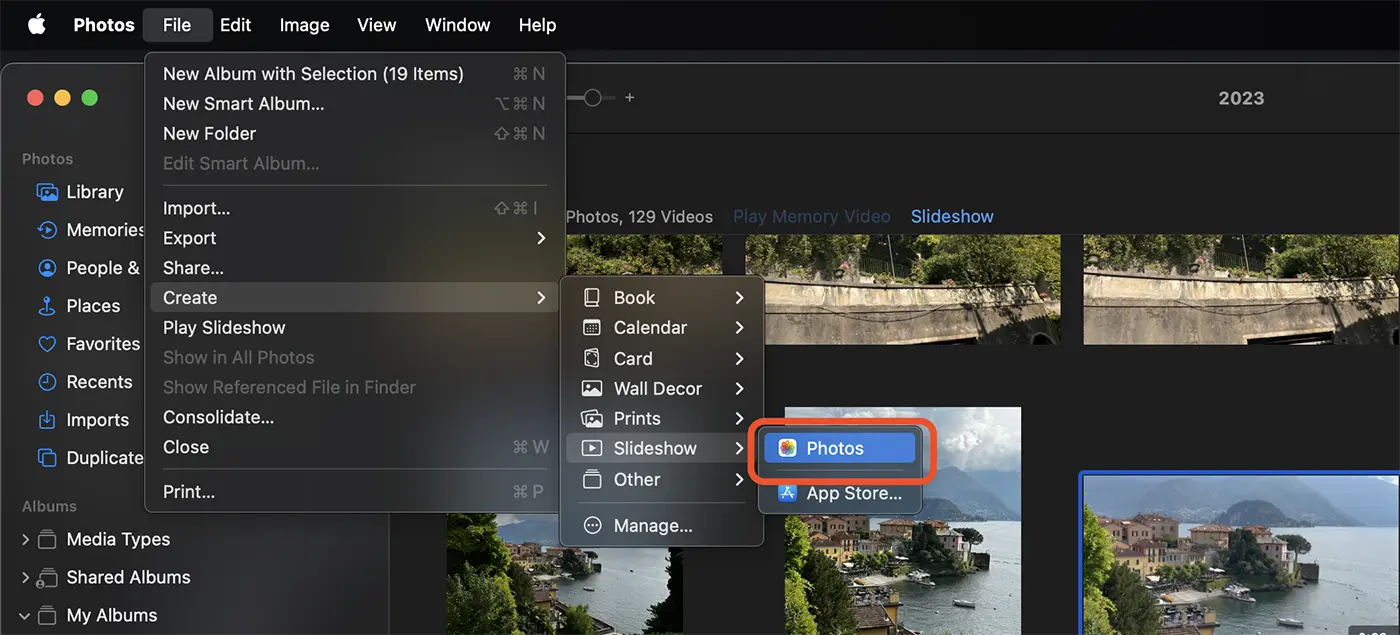
4. У діалоговому вікні, яке відкриває ім’я для нового слайд -шоу, а потім натисніть кнопку "ОК".
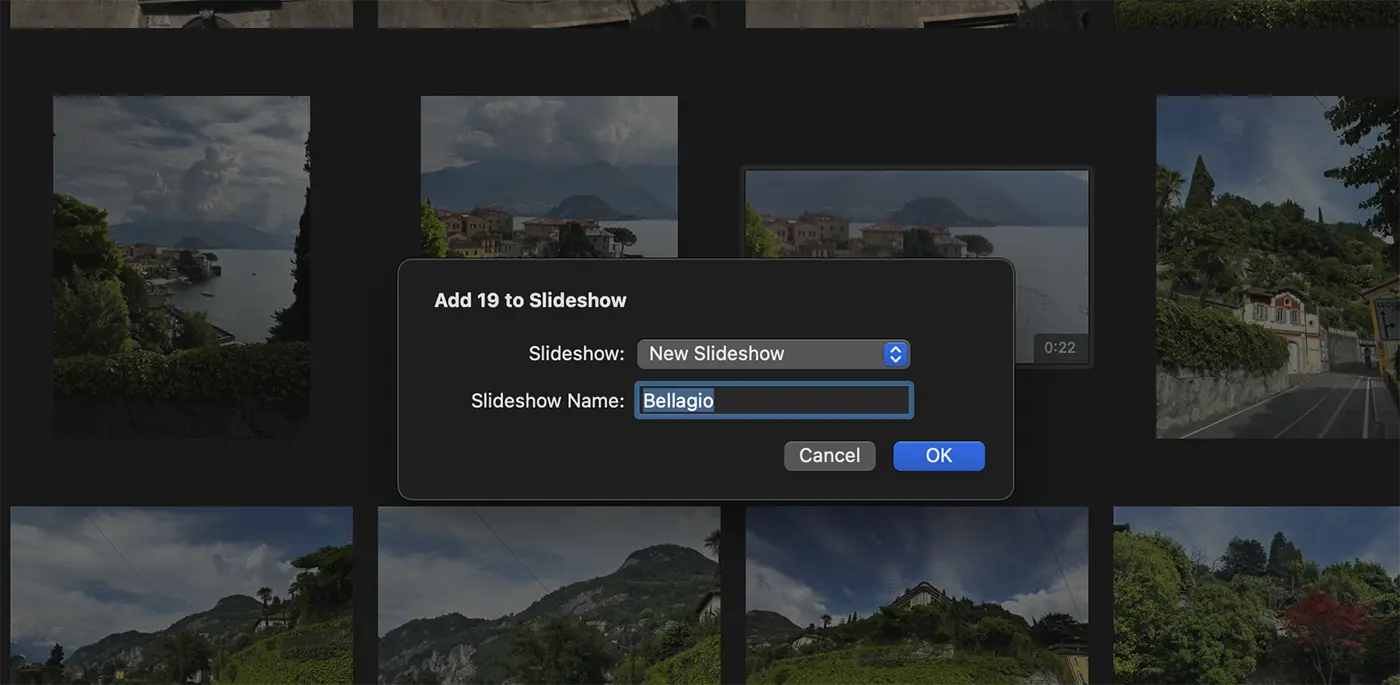
Після натискання кнопки "ОК" зображення та відео, вибрані вами, будуть включені у слайд -шоу, яке ви можете редагувати.
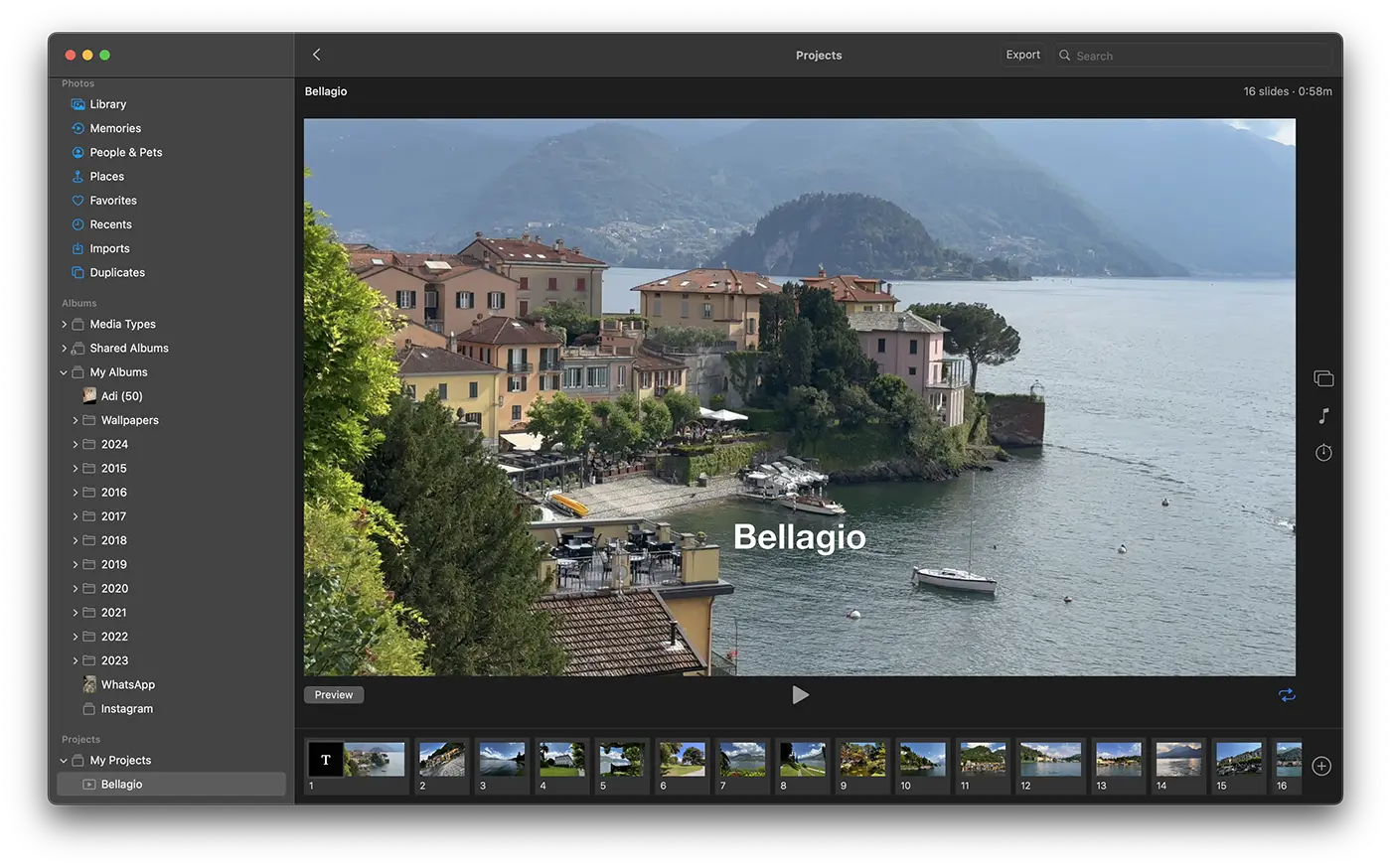
Таким чином ви можете створити слайд -шоу на Mac з фотографіями та відео з програми Photos.
Як редагувати слайд -шоу на Mac у додатку
Відкрийте Photos Application Проект SlideShow, а потім використовуючи праву сторону зубчастої панель, у вас є кілька варіантів редагування. Ви можете вибрати нову тему, в якій представлені фотографії та відео у слайд -шоу, ви можете змінити фонову музику або змінити тривалість кадрів.
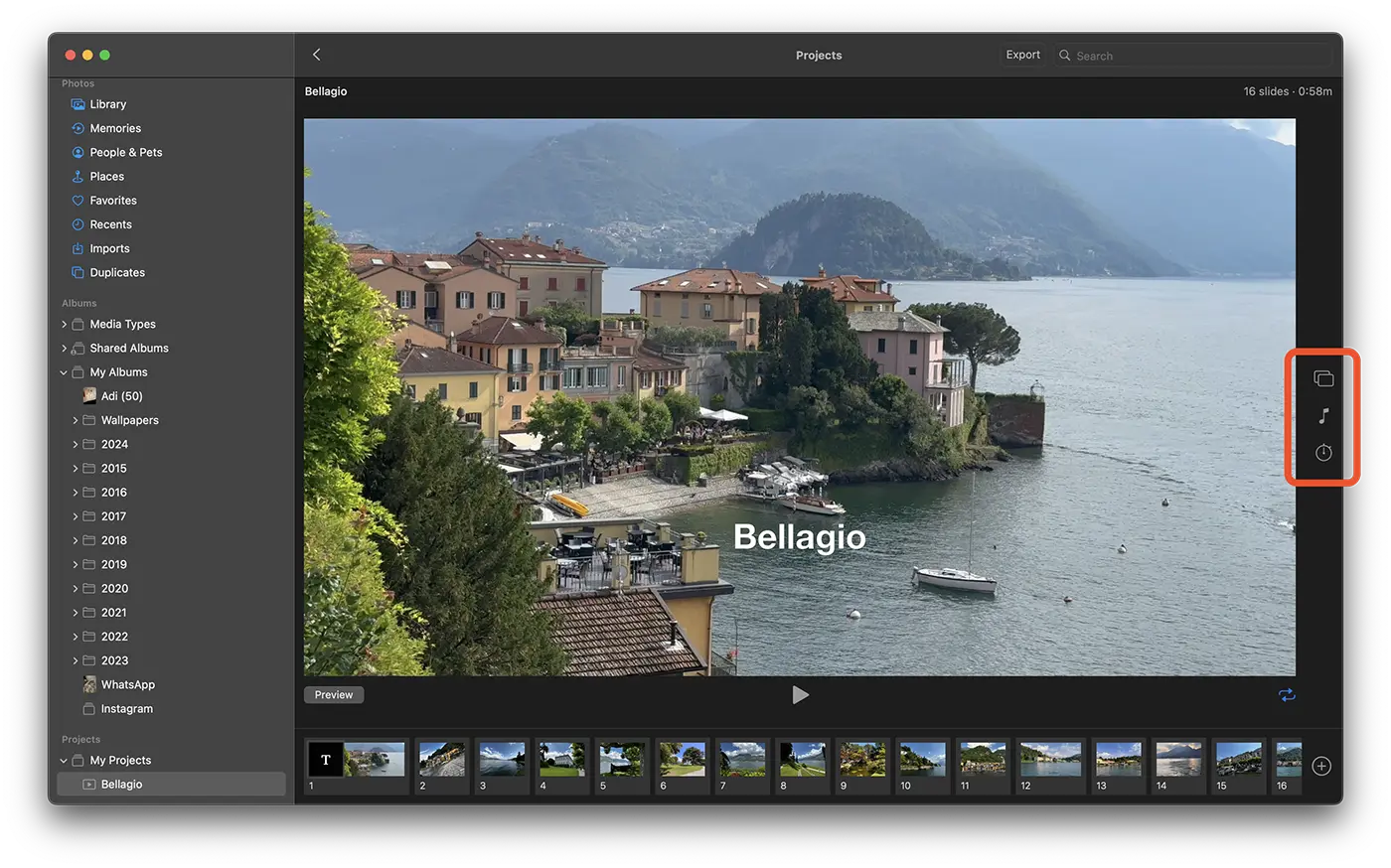
Знизу ви можете змінити порядок зображень, ви можете додати нові зображення (кадри) до слайд -шоу або тексту.
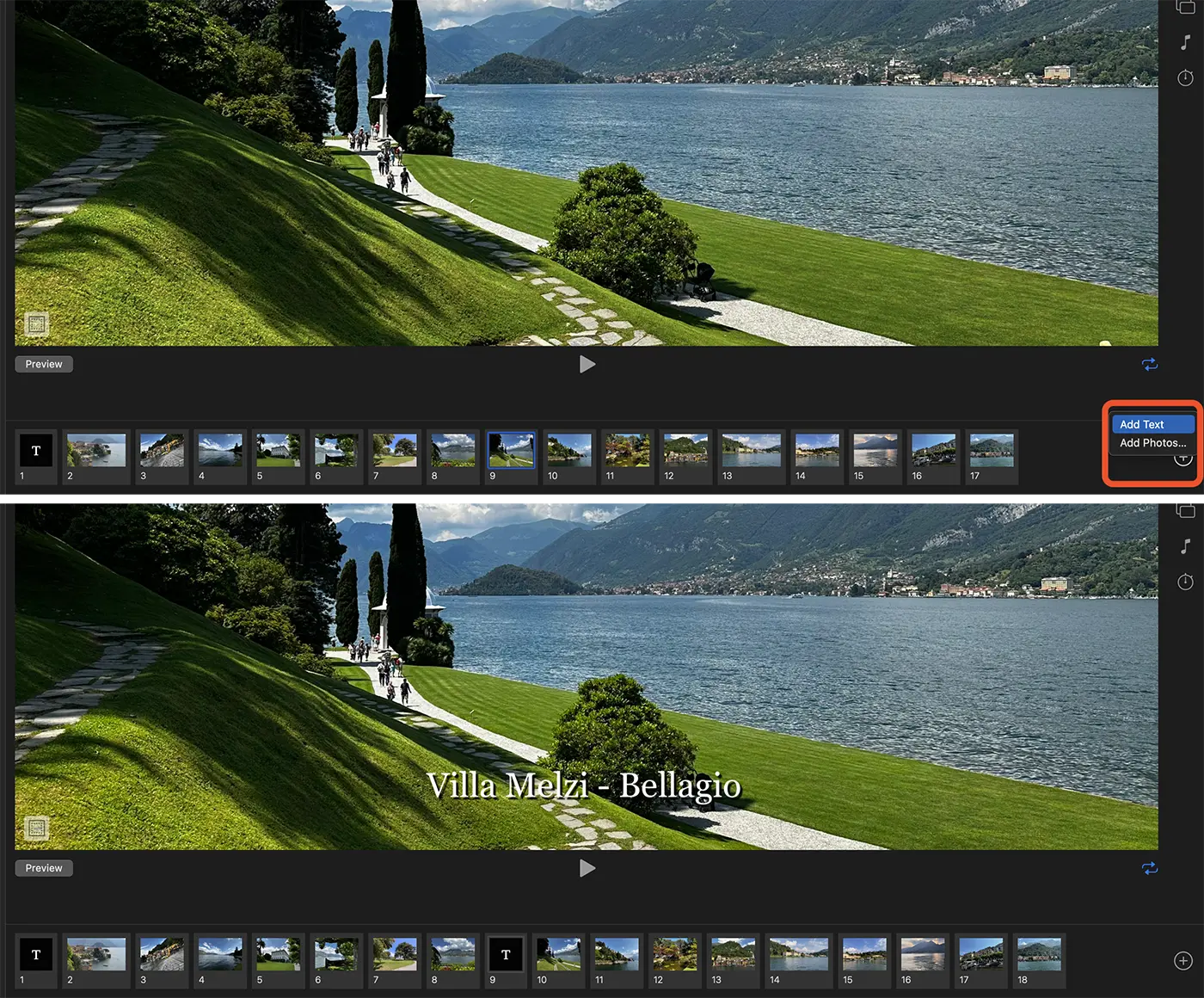
Як перетворити слайд -шоу на відео на Mac
Після того, як ви закінчите редагування слайд -шоу, він залишиться в додатку для фотографій і може бути доступний як на iPhone, так і на iPad або Apple TV. Якщо ви хочете опублікувати це слайд -шоу в соціальних мережах або поділитися ним з друзями, ви можете експортувати його у форматі відео.
Все, що вам потрібно зробити, це відкрити слайд -шоу, а потім натисніть кнопку "Експорт" у верхній частині програми.
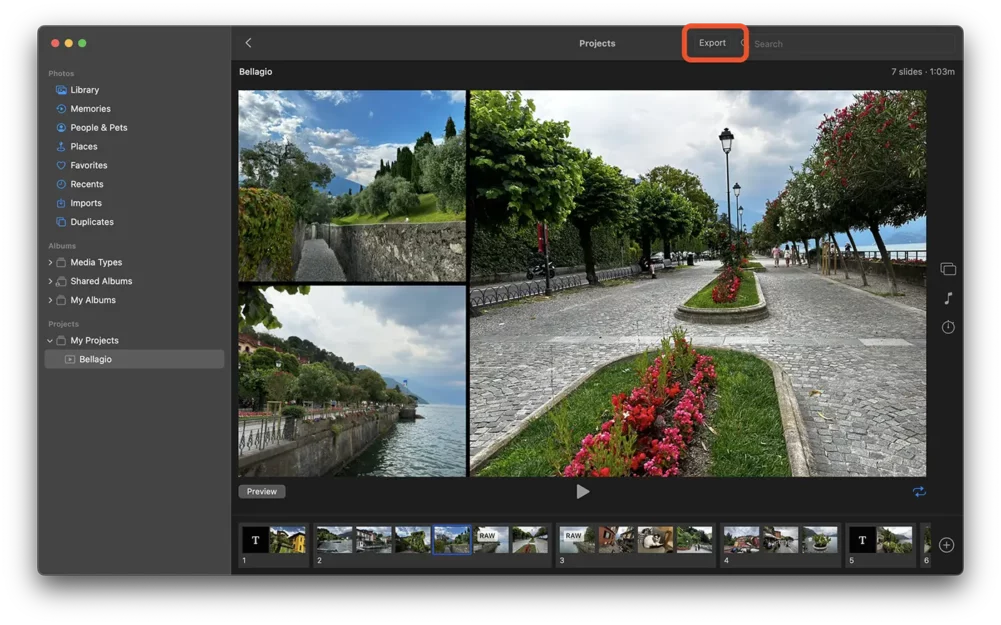
Пов'язаний: Як видалити всі фотографії подвійних фотографій на Mac - Видаліть усі
Після збереження відеофайлу його можна ділитися в соціальних мережах, на YouTube або може бути надісланий друзям.